Il modo migliore per eseguire il backup e il ripristino del registro in Windows 10 / 8.1 / 8/7
È super intelligente eseguire il backup del registro di Windowsprima di apportare modifiche al computer. Con il backup del registro, è possibile eliminare facilmente qualsiasi disastro del sistema senza perdere alcun dato. Per avere le impostazioni nel controllo del Registro di sistema ha funzionato correttamente è importante per ciò che accade in Windows.
Ma non puoi semplicemente fare il backup e recuperare ilvoci di registro come qualsiasi altro file, molte delle quali non possono essere modificate a mano, e i file stessi non possono essere sostituiti o copiati, almeno non è possibile farlo mentre Windows è in esecuzione. E non è possibile recuperare un backup completo del registro da un file di esportazione. Fortunatamente, ci sono un certo numero di cose che puoi fare per fare il backup delle sezioni delle voci del registro. Continua a leggere, quindi troverai il metodo per backup e ripristino del registro per Windows 10 / 8.1 / 8/7.
Cos'è il registro?
Il registro di Windows è un database gerarchicoche memorizza le impostazioni di configurazione e le opzioni sui sistemi operativi Microsoft Windows. Il registro di Windows viene utilizzato per memorizzare gran parte delle informazioni e delle impostazioni relative a programmi software, dispositivi hardware, preferenze dell'utente, configurazioni del sistema operativo e molto altro. Il registro fornisce anche un mezzo per accedere ai contatori per la profilazione delle prestazioni del sistema.
Come eseguire il backup e il ripristino del registro in Windows 10 / 8.1 / 8/7
Parte 1: Registro di backup e ripristino dal registro di sistema di Windows
Le operazioni di backup sono quasi simili su Windows 10 / 8.1 / 8/7. Ora prendiamo Windows 10 come esempio.
Passaggio 1: aprire l'editor del registro premendo Win + Re quindi scegliere regedit.

Passaggio 2: vai al menu File e fai clic sul menu Esporta. Quando fai clic sull'opzione Esporta, Windows ti chiederà di salvare il file nel punto desiderato. Ci vorranno alcuni secondi per esportare l'intero registro in un singolo file come backup.

Passaggio 3: fare clic sul pulsante Sfoglia e individuare la posizione in cui si desidera mantenere sicuro il backup del registro di Windows.

Passaggio 4: Durante il processo di backup, mantiene tutti i backup in formato corretto con timestamp e data in modo da poter ripristinare qualsiasi backup di tua scelta. Per ripristinare qualsiasi backup del registro, avviare RegBak facendo clic sull'opzione Visualizza backup e selezionare il backup che si desidera ripristinare. Una volta selezionato, fare clic sul pulsante Ripristina.
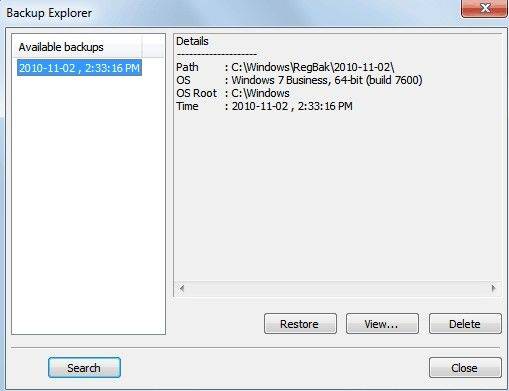
Parte 2: Backup e ripristino del registro di Windows Care Genius
Se non sei l'utente di Windows 10 o non puoiprocedere in questo modo, è possibile ricorrere a Tenorshare Windows Care Genius per assistenza. È consentito ripristinare tutti gli elementi del Registro di sistema su Windows Default, indipendentemente dai problemi che si verificano nel registro.
Esegui il programma e tocca PC Checkup, quindi puoi vedere il pulsante Backup e Ripristina nella parte superiore dell'interfaccia. Fare clic su questi due pulsanti per eseguire il backup e ripristinare tutti gli elementi del Registro di sistema su Windows Default.


Fatto! Quindi eseguirai il backup e ripristinerai il tuo registro di Windows con successo.









